Redaktuesi falas i grafikëve paint.net është një alternativë e mirë buxhetore për Adobe Photoshop-in e shtrenjtë. Paint po zgjerohet vazhdimisht ndërsa entuziastët në të gjithë botën zhvillojnë shtesa falas për të.

Udhëzimet
Hapi 1
Shkarkoni një sërë shtojcash (shtesa) shtojcash pyrochild nga faqja e autorit si një arkiv zip dhe vendoseni në dosjen C: / Program Files / Paint. NET / Effects. Nëse e keni instaluar këtë redaktues grafik në një disk tjetër, zëvendësoni C me shkronjën e dëshiruar. Klikoni me të djathtën në ikonën e arkivit dhe zgjidhni "Ekstrakt në dosjen aktuale". Nëse Paint.net ishte duke ekzekutuar, rifilloni programin. Pas një lëshimi të ri, artikujt e rinj do të shtohen në menunë Efektet.
Hapi 2
Mbushni shtresën e sfondit me një ngjyrë të përshtatshme duke përdorur Paint Bucket ose mjet Gradient. Klikoni në ikonën "Shto një shtresë të re" në panelin e shtresave ose përdorni shkurtoren Ctl + Shift + N. Në paletë, specifikoni një ngjyrë për tekstin. Shtypni tastin T për të aktivizuar mjetin Type. Zgjidhni llojin dhe madhësinë e shkronjave në shiritin e pronës. Shkruaj tekstin tënd.
Hapi 3
Nga menuja Efektet shkoni te seksioni Objekti dhe klikoni Outline Object. Kjo shtojcë i jep një hije objektit. Zgjidhni ngjyrën e hijes, Gjerësinë dhe Butësinë. Specifikoni këndin e reflektimit (Këndi).
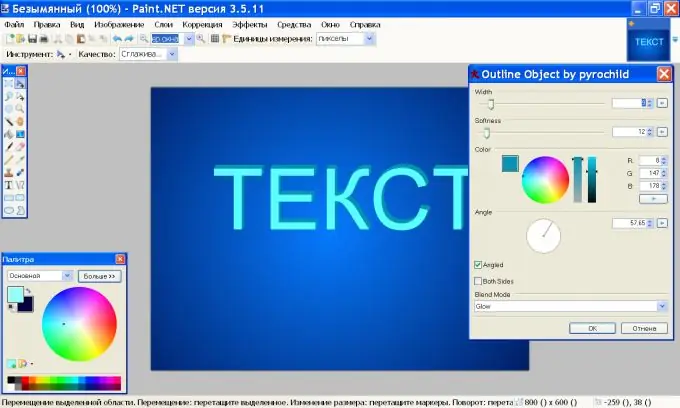
Hapi 4
Në të njëjtën menu Efektet, te Objekti, klikoni Gjurmën. Kjo shtojcë krijon efektin e ndjekjes së një objekti në lëvizje. Vendosni vlerat e duhura për parametrat e tij për t'i bërë shkronjat të duken tre-dimensionale dhe klikoni OK.
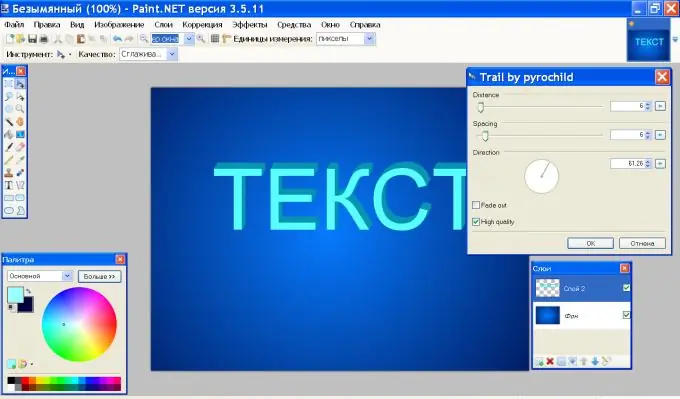
Hapi 5
Ekziston një mënyrë tjetër për të krijuar një efekt 3d. Shkarkoni shtojcën e efektit BoltBait nga faqja e autorit dhe instaloni siç përshkruhet në paragrafin 1. Krijoni një shtresë dhe vendoseni emrin "Tekst". Shkruani ndonjë tekst, zgjidhni ngjyrën, llojin e shkronjave dhe madhësinë. Në shiritin e veglave, zgjidhni "Shkop magjik", vendosni mënyrën e zgjedhjes në "Shto (bashko)" dhe klikoni të gjitha letrat një nga një. I gjithë teksti tani duhet të zgjidhet.
Hapi 6
Zgjidhni mjetin Gradient, vendosni ngjyrat e përparme dhe të sfondit dhe vendosni mënyrën e përzierjes në Linear (Reflektuar). Vizatoni një vijë horizontale në të gjithë qendrën e shtresës dhe rregulloni gjerësinë e gradientit. Shtypni Esc.
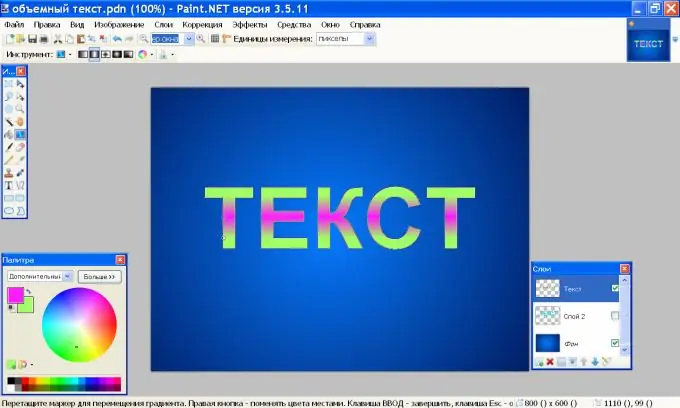
Hapi 7
Shkoni në menunë Efektet dhe në grupin Render klikoni Shape 3D. Në seksionin Map Map, zgjidhni Half Sphere Map. Në seksionin Rrotullimi i objektit, vendosni boshtin-1 = 25. Në seksionin Ndriçimi, zgjidhni opsionin ON. Klikoni në rregull.
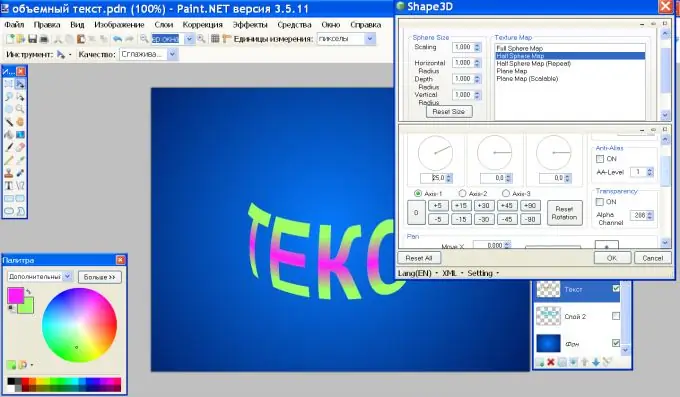
Hapi 8
Në panelin Layers, klikoni në ikonën Duplicate Layer dhe riemërtoni shtresën e vjetër Shadow. Shtresa "Tekst" duhet të jetë mbi shtresën "Drop Shadow". Aktivizoni Drop Shadow, shkoni në menunë Efektet dhe në grupin Blur, klikoni Zmadho. Vendosni vlerën e parametrit "Raporti i zmadhimit" në 90.
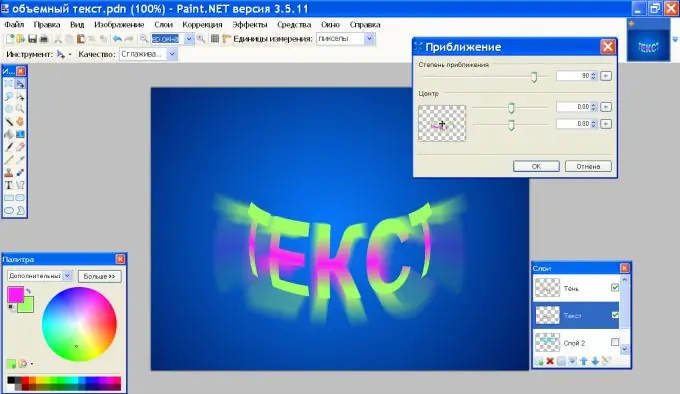
Hapi 9
Në menunë "Rregullimet", zgjidhni komandën Transparenca dhe vendosni vlerën Transparente = 40. Teksti juaj do të marrë vëllim.
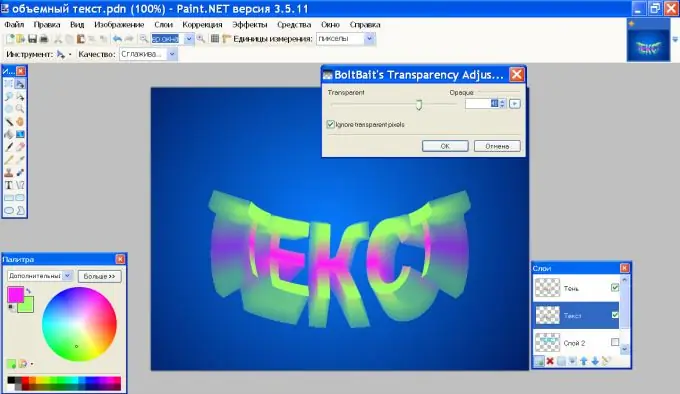
Hapi 10
Aktivizoni shtresën "Teksti" (sipër) dhe klikoni në mjetin "Zgjedhësi i rajonit drejtkëndor". Zgjidhni tekstin me një kornizë dhe shtypni tastin M. Përdorni miun për të tërhequr dorezat dhe për të zgjatur shkronjat në mënyrë që ato të përkojnë plotësisht në madhësi me pjesën e përparme të tekstit në shtresën "Shadow".

Hapi 11
Në menunë Efektet, në grupin Object, klikoni Outline object për të shtuar një skicë në shkronja. Zgjidhni një ngjyrë të përshkruar dhe madhësinë e vijës. Klikoni në rregull.






